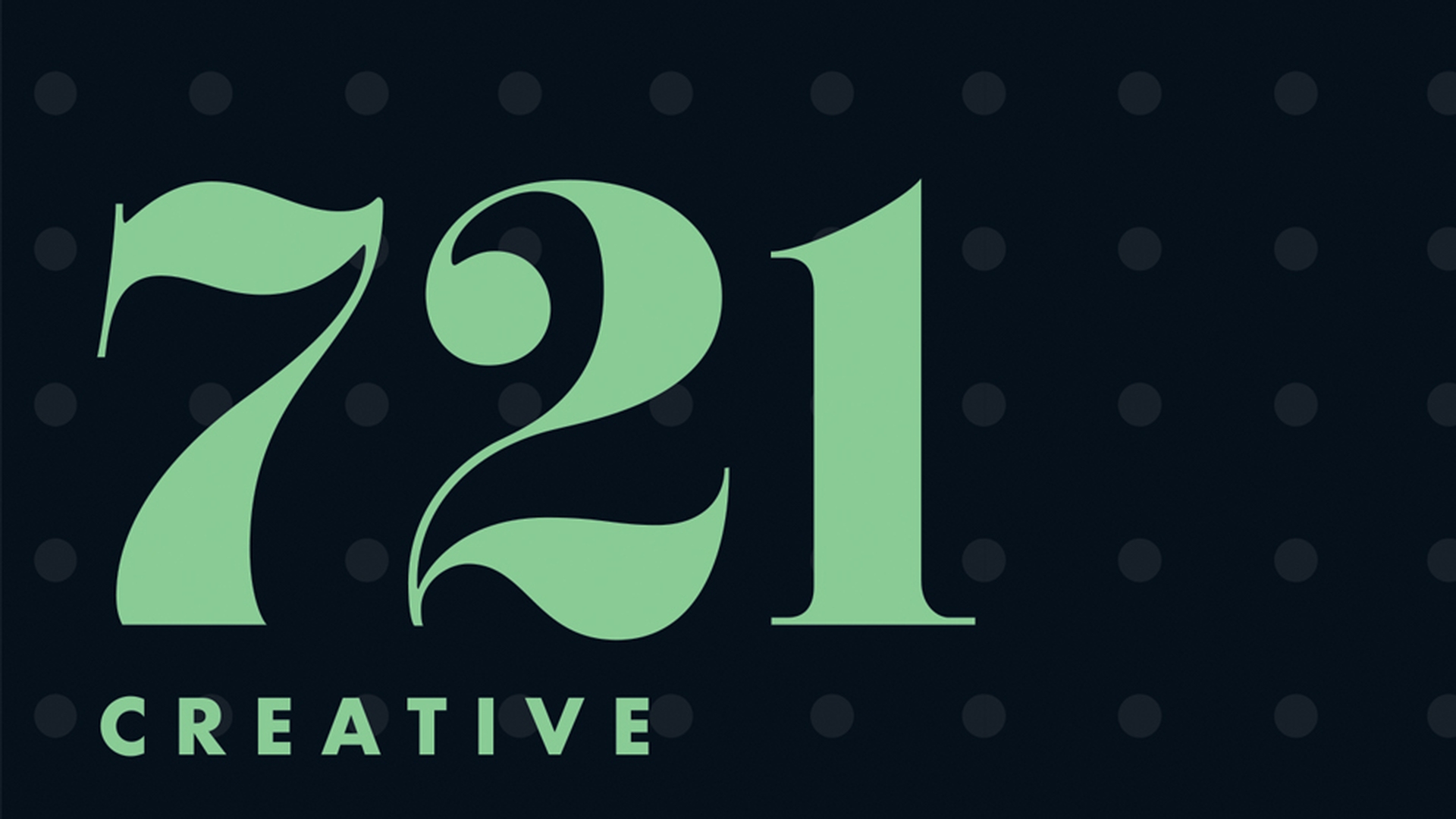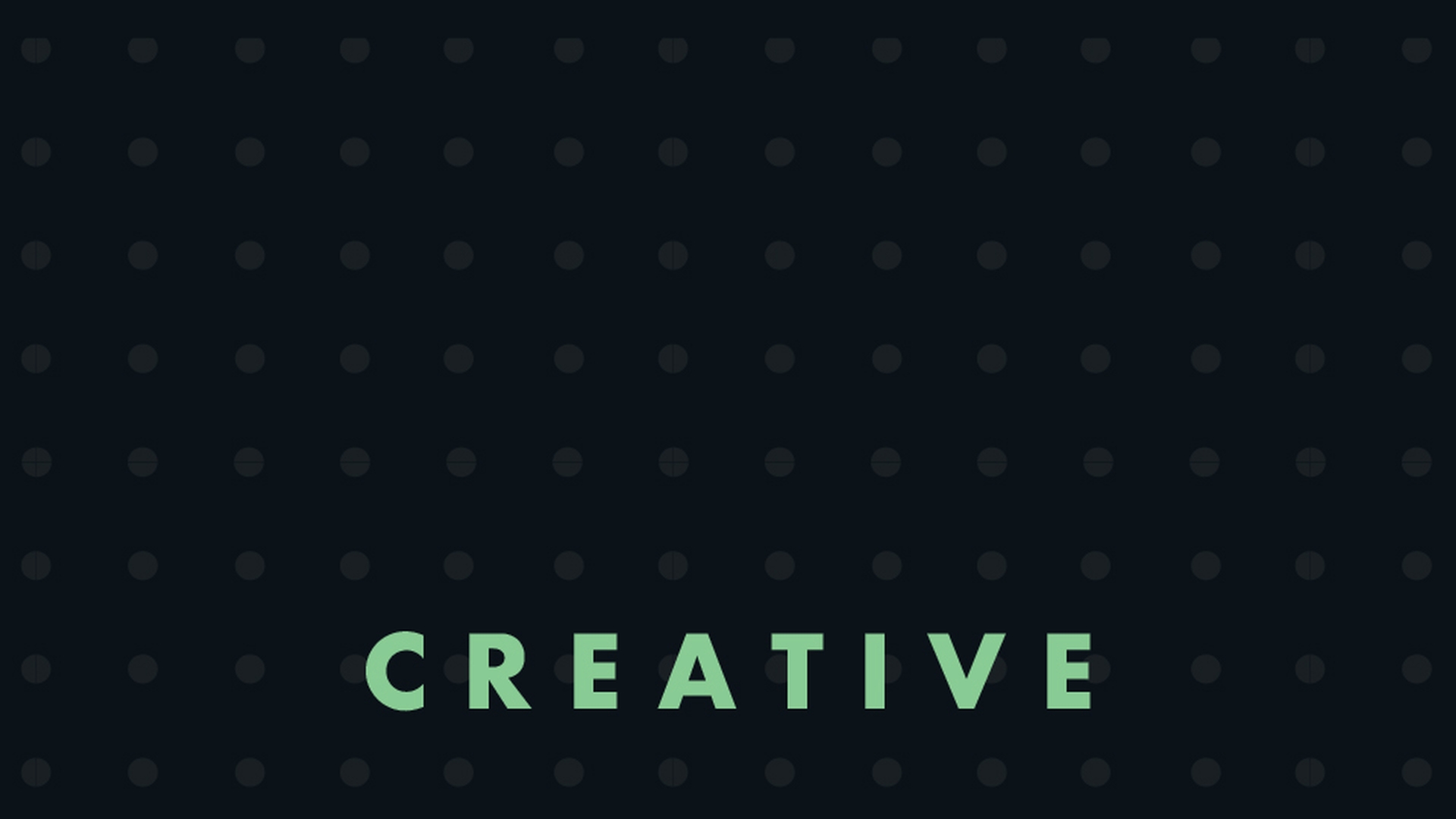ARTÍCULO DE TUTORIAL
Principiante
17 minutos
- Añadir una línea de texto
- Añadir párrafos de texto
- Dar formato al texto
- Colocar texto sobre un trazado o dentro de él
- Cambiar la forma del texto
Añadir texto a sus diseños
Aprenda los conceptos básicos del uso de texto en sus diseños en Adobe Illustrator, incluida la opción de añadir texto, dar formato y aplicar estilos.
Ver tutorial en Illustrator
Descargar archivos de muestra
Añada una línea de texto a sus proyectos de Illustrator.
Ha aprendido a: añadir una línea de texto
Con la herramienta Texto seleccionada en el panel Herramientas, haga clic para añadir un nuevo texto falso al documento. Este texto falso se denomina texto de punto. Con el texto falso seleccionado de forma predeterminada, escriba para reemplazarlo.
Seleccione la herramienta Selección en el panel Herramientas. Verá un cuadro alrededor del texto. Esto se denomina objeto de texto. Para cambiar el tamaño del texto en el interior, arrastre una esquina del objeto de texto.
Arrastre el texto para cambiar su posición.
Añada párrafos de texto a sus diseños.
Ha aprendido a: añadir un párrafo de texto
Con la herramienta Texto seleccionada, arrastre la ventana del documento hasta dentro para añadir un nuevo texto falso al documento. Este texto falso se denomina texto de área. Con el texto falso seleccionado de forma predeterminada, escriba para reemplazarlo. Puede colocar (Archivo > Colocar) documentos de texto (RTF, Word, TXT, etc.) en un objeto de texto.
Arrastre una esquina del objeto de texto para escalar el objeto de texto y ceñir el texto dentro. El texto que no cabe en el objeto de texto se denomina texto desbordado y se indica con un signo más rojo en la esquina inferior derecha del marco.
Vuelva a colocar el objeto de texto con la herramienta Selección.
Descubra cómo usar ajustes de formato de texto, como Adobe Fonts y el tamaño de fuente.
Ha aprendido a: formatear texto
Seleccione la herramienta Texto e inserte el cursor en el texto. Arrastre sobre el texto para seleccionarlo.
En el panel Propiedades a la derecha del documento, cambie el formato del texto, como la familia de fuentes y el tamaño de fuente.
Al seleccionar una fuente en el menú Familia de fuentes, haga clic en Buscar más para ver una lista de Adobe Fonts. Busque una fuente en la lista y haga clic en Activar para sincronizar esa fuente de Adobe con su ordenador. Para ver las fuentes sincronizadas, haga clic en Mostrar fuentes activadas.
Cambie el color del texto seleccionando el texto, haciendo clic en el color de relleno en el panel Propiedades a la derecha del documento y eligiendo un color.
Descubra cómo añadir texto a lo largo de un trazado.
Ha aprendido a: colocar texto a lo largo de un trazado
Con la herramienta Texto seleccionada, presione Alt (Windows) u Opción (macOS) y haga clic en el borde de un trazado para añadir texto.
Arrastre sobre el texto para seleccionarlo. En el panel Propiedades a la derecha del documento, cambie opciones del formato del texto, como el color de relleno, la fuente y el tamaño de fuente.
Seleccione la herramienta Selección y mueva el puntero fuera de una esquina del objeto de texto y, después, arrastre para rotar.
Cambie la forma del texto de manera creativa utilizando contornos y la herramienta Selección directa.
Ha aprendido a: cambiar la forma del texto
Elija la herramienta Selección y haga clic para seleccionar un objeto de texto.
Elija Texto > Crear contornos para convertir el texto en trazados editables.
Haga clic en el botón Desagrupar en el panel Propiedades para poder mover las letras de forma independiente.
Con la herramienta Selección, arrastre cada letra por separado.
Seleccione la herramienta Selección directa y arrastre sobre parte de una letra para seleccionar puntos de ancla.
Arrastre uno de los puntos de ancla seleccionados para mover todos los puntos de ancla seleccionados y cambiar la forma de una letra.